wps文档怎么调整表格行高
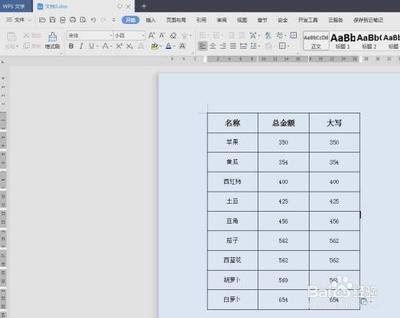
在WPS文档中调整表格行高的方法
- 通过鼠标拖动调整
- 选中要调整行高的行(可以通过鼠标点击行号来选中一行或多行),将鼠标指针移到所选行的下边框线上,当鼠标指针变为双向箭头时,按住鼠标左键并上下拖动,即可调整行高。这种方法适合快速直观地调整行高,但可能无法精确设置行高值。
- 使用右键菜单调整
- 选中要调整行高的行,点击鼠标右键,在弹出的菜单中选择“行高”选项。在弹出的“行高”对话框中,输入想要设置的行高数值,然后点击“确定”按钮,即可完成行高的调整。
- 通过菜单栏中的“格式”选项调整
- 选中需要调整行高的表格或表格中的部分行。
- 点击菜单栏中的“格式”选项,在下拉菜单中选择“行”,再选择“行高”。
- 在弹出的“行高”设置窗口中输入合适的数值,点击“确定”即可。
- 使用表格属性对话框调整(适用于整个表格的行高设置)
- 选中整个表格(可通过单击表格左上角的十字图标来实现),点击鼠标右键,选择“表格属性”。
- 在弹出的“表格属性”对话框中,切换到“行”标签页。
- 勾选“指定高度”,并设置相应的行高数值,点击“确定”按钮。
本篇文章所含信息均从网络公开资源搜集整理,旨在为读者提供参考。尽管我们在编辑过程中力求信息的准确性和完整性,但无法对所有内容的时效性、真实性及全面性做出绝对保证。读者在阅读和使用这些信息时,应自行评估其适用性,并承担可能由此产生的风险。本网站/作者不对因信息使用不当或误解而造成的任何损失或损害承担责任。
